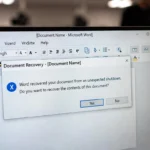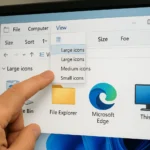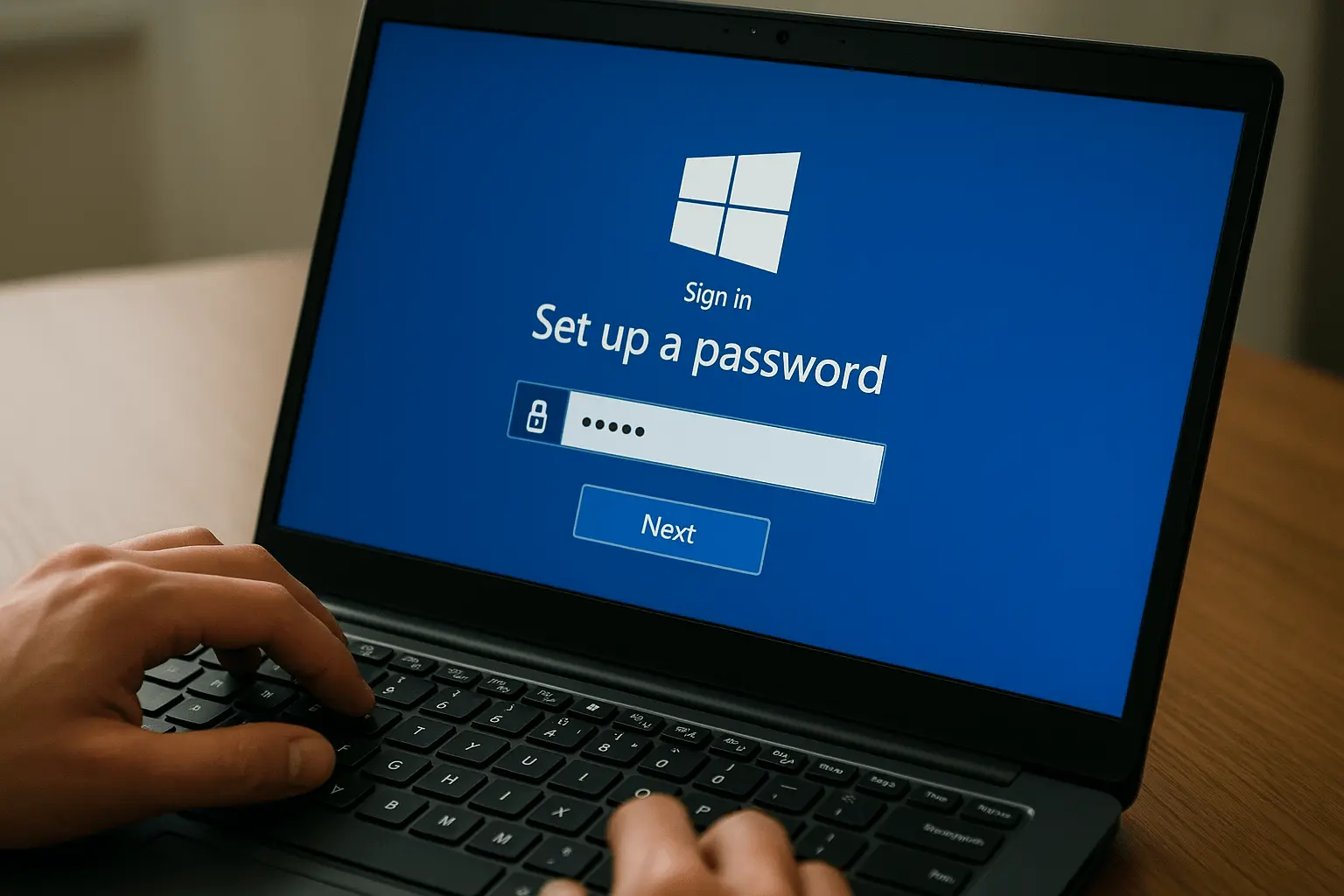
نحوه رمز گذاشتن روی ویندوز
- میثم خدیوی کیا
- فناوری و مهارت های دیجیتال
- 1404/06/31
- 10 مهر 1404
اهمیت رمز گذاشتن روی ویندوز
ایجاد رمز یا پسورد برای حساب کاربری در ویندوز یکی از سادهترین راه ها برای افزایش امنیت سیستم شما ست. داشتن پسورد قوی نقش بسیار مهمی در جلوگیری از دسترسی غیرمجاز و حفاظت از دادههای شخصی و کاری ایفا میکند. در این آموزش، نحوه رمز گذاشتن روی ویندوز (۱۰ و ۱۱) را به صورت گام به گام توضیح میدهیم.
همچنین این مقاله برای افرادی که به دنبال آموزش کامپیوتر از مقدماتی تا پیشرفته هستند کاملا مناسب می باشد.
آموزش ویدیویی نحوه رمز گذاشتن روی ویندوز
مراحل رمز گذاشتن روی ویندوز
مرحله اول: تغییر نوع نمایش آیکون ها در Control panel
ابتدا در قسمت سرچ ویندوز عبارت Control panel را جستجو و روی آن کلیک کنید. سپس طبق تصویر زیر از قسمت View by گزینه Large icon را انتخاب کنید.
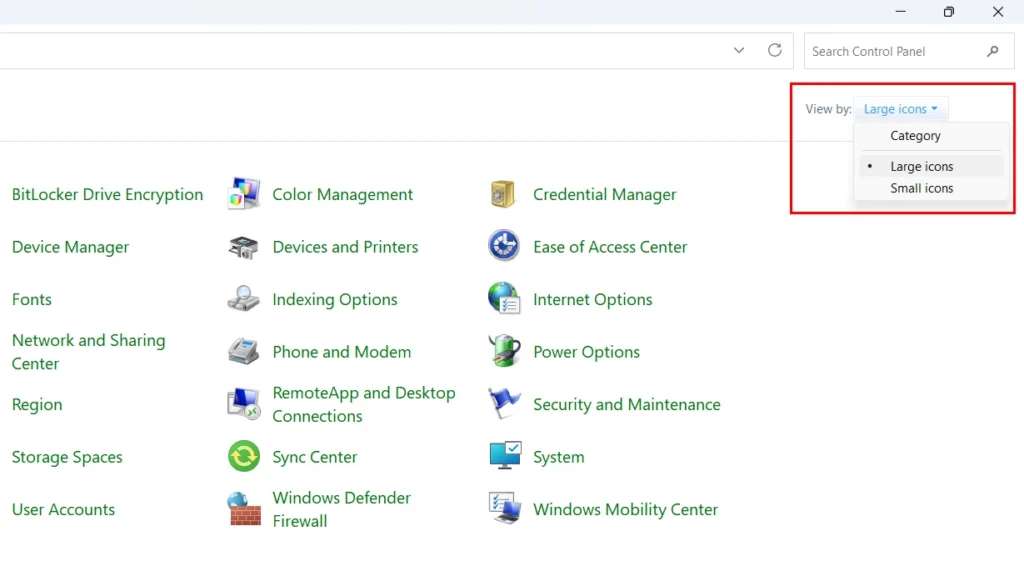
مرحله دوم: انتخاب User Accounts
گزینه User Accounts را پیدا کرده و آن را انتخاب کنید.
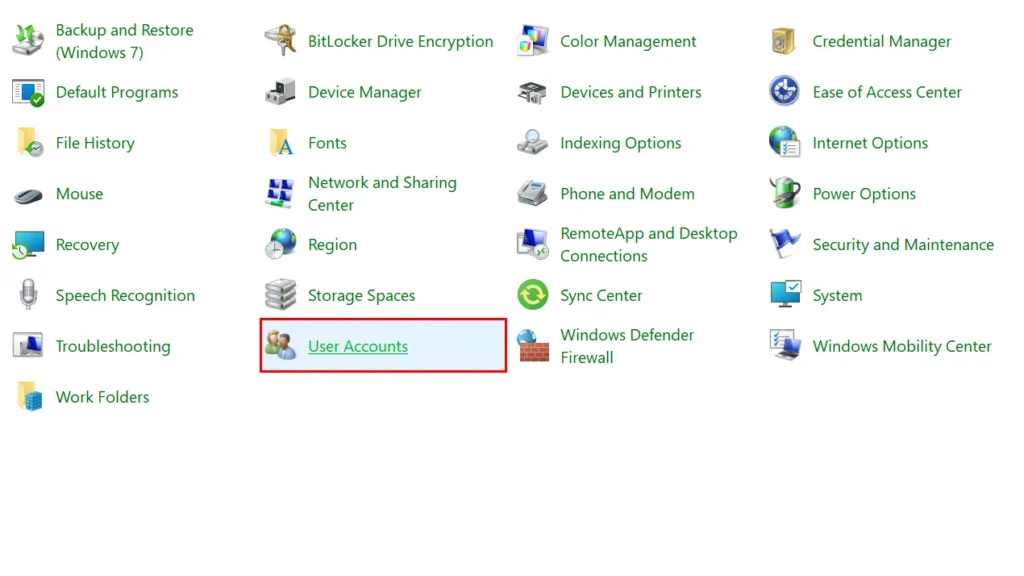
مرحله سوم: انتخاب Manage another account
در پنجره جدید Manage another account را پیدا کرده و آن را انتخاب کنید.
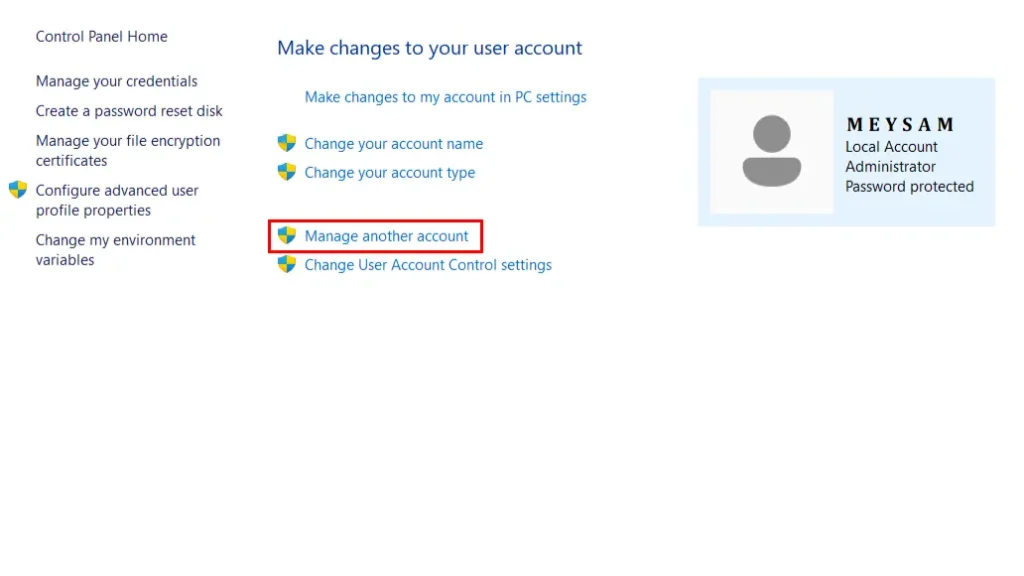
مرحله چهارم: انتخاب پروفایل جهت تغییر رمز
در این پنجره پروفایلی که میخواهید برای آن رمز تعیین کنید را انتخاب و روی آن کلیک کنید.
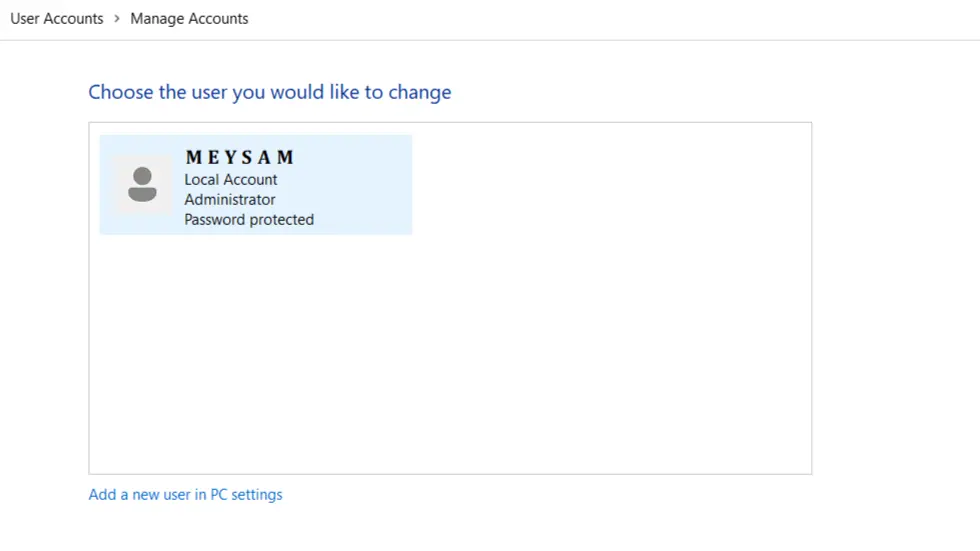
مرحله پنجم: انتخاب گزینه Create a password
در این قسمت گزینه Create a password را پیدا کرده و روی آن کلیک کنید.
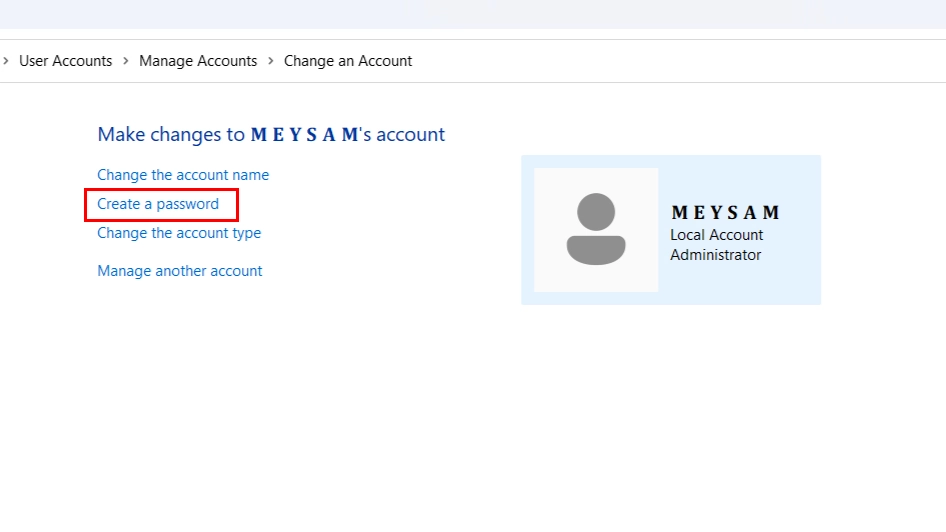
مرحله ششم: وارد کردن پسورد
در بخش 1 شما باید رمز یا پسورد مورد نظرتون رو وارد کنید. توجه داشته باشد که رمز وارد شده در هر دو کادر باید مطابقت داشته باشند و حتما آن را به خاطر بسپارید.
و نکته ی دیگر این که هنگام وارد کردن رمز به زبان کیبورد و حروف بزرگ یا کوچک بودن رمز وارد شده توجه داشته باشید.
پس از آن که رمز مورد نظر را وارد کردید در بخش 2 روی گزینه Create password کلیک کنید و تمام.
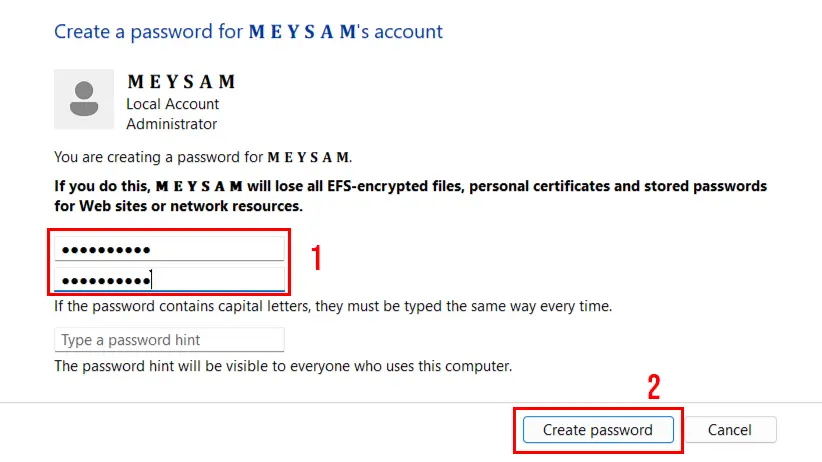
اگر علاقه مند به این نوع آموزش ها و یادگیری کامپیوتر هستید می توانید با تهیه دوره icdl کسبنا می توانید ویندوز را به طور کامل و جامع از سطح مبتدی تا پیشرفته فرا بگیرید.
و یک خبر خوب این که مجموعه کسبنا به صورت حضوری نیز کلاس های آموزش کامپیوتر در شهر یاسوج برگزار می کند. اگر علاقه مند به یادگیری کامپیوتر به صورت حضوری هستید می توانید با پشتیبانی ارتباط بگیرید و از جزئیات برگزاری و ثبت نام در کلاس ها مطلع شوید.